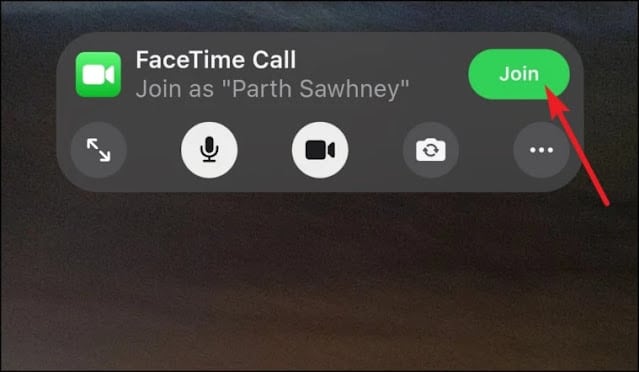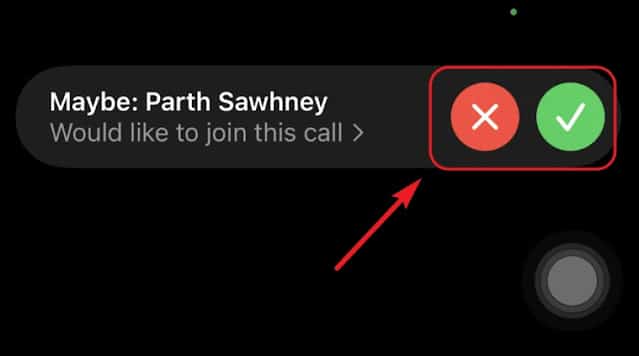يا هلا! يمكن لمستخدمي Android الآن الانضمام إلى مكالمة FaceTime باستخدام رابط FaceTime مشترك بواسطة مستخدم iPhone.
لطالما كان FaceTime بمثابة بصمة حصرية لنظام Apple البيئي. كان عام 2010 عندما أصدرت شركة Apple FaceTime لأول مرة ، ولم تعد شركة Apple تتراجع منذ ذلك الحين.
لقد أحب الناس FaceTime واستخدموه على نطاق واسع على مر السنين لدرجة أن FaceTime يُستخدم الآن كفعل أكثر من كونه اسمًا ، وهو إنجاز جدير بالثناء لشركة Apple.
بمجرد أن تبدأ الأمور في الاستقرار ، تحب Apple تغييرها. في WWDC 21 ، أعلنت شركة Apple ، لأول مرة ، عن قابلية التشغيل البيني لـ FaceTime على أنظمة أساسية غير تلك الخاصة بنظام Apple البيئي.
من الناحية الفنية ، ستكون قادرًا على التحدث مع أصدقائك وأحبائك ، عبر FaceTime من أي جهاز يعمل بنظام Android أو Windows أو Linux. ومع ذلك ، نظرًا لأن المستخدمين غير التابعين لـ Apple يمكنهم فقط الانضمام إلى المكالمات التي تمت دعوتهم إليها من قبل مستخدم Apple ، ولا يمكنهم بدء مكالمة FaceTime.
مهما كانت قيود FaceTime على Android والأنظمة الأساسية الأخرى ، فمن المؤكد أنه شيء يحتفل به حيث يمكن للعالم استخدام المزيد من الشمولية في كل جانب.
الآن إذا كنت الشخص الذي يريد تضمين صديق لك يستخدم جهاز Android ، أو كنت شخصًا يريد أن يكون جاهزًا عندما يدعوك صديق مستخدم iPhone الخاص به إلى مكالمة FaceTime. هذا الدليل سوف يخدمك على ما يرام!
كيف يعمل FaceTime على Android بدون تطبيق
كيفية الانضمام إلى مكالمة FaceTime على Android باستخدام رابط Facetime
كيفية إنشاء رابط FaceTime على iPhone
ملاحظة: هذه ميزة تجريبية ولن تكون متاحة بشكل عام حتى الإصدار العام لنظام التشغيل iOS 15 أو macOS 12 لاحقًا في خريف 2021.